在使用steam的过程中,有时我们可能需要关闭或禁用家庭监护功能。下面就为大家详细介绍具体的操作方法。

开启steam客户端并登录账号

首先,确保你已成功开启steam客户端,并登录到你想要进行操作的账号。
进入设置页面
登录后,点击界面左上角的“steam”按钮,在弹出的菜单中选择“设置”选项。
找到家庭选项
在设置窗口中,找到并点击左侧列表中的“家庭”选项。
关闭家庭监护
1. 在“家庭”设置页面中,你会看到与家庭监护相关的设置项。
2. 若要完全关闭家庭监护,可将“在此电脑上管理steam家庭监护设置”的开关切换至关闭状态。
3. 如果你之前设置了监护人账号等相关信息,在此页面中也可进行相应的删除或修改操作。
确认保存
完成上述操作后,点击设置窗口下方的“确定”按钮,保存你所做的更改。
禁用家庭监护的影响
关闭或禁用家庭监护后,受该监护限制的某些功能将不再受到限制。例如,被监护账号可能可以访问更多游戏内容,或能自行更改一些与监护相关的设置。
注意事项
1. 关闭家庭监护可能会影响到之前设置的一些共享游戏等功能,需谨慎操作。
2. 如果你是监护人账号,关闭家庭监护可能会对被监护账号的使用产生变化,建议提前与相关人员沟通。

通过以上步骤,你就能轻松关闭或禁用steam的家庭监护功能,根据自己的需求灵活调整账号的使用权限。希望这篇文章能帮助你顺利完成相关操作,让你在steam平台上有更个性化的体验。

在steam平台上,许多玩家都希望能够快速打开自己的个人资料,以便展示游戏成就、好友互动等信息。那么,究竟该如何操作呢?首先,打开steam客户端。如果你还没有安装steam,可以前往其官方网站进行下载安装。当成功登录steam账号后,在客户端界面的右上角,你

在玩steam游戏时,有时会遇到网络卡顿等问题,影响游戏体验。而使用uu加速器可以有效解决这些问题,让游戏更加流畅。下面就来介绍一下uu加速器加速steam游戏的具体步骤。首先,打开uu加速器应用程序。进入主界面后,在搜索栏中输入“steam”。接着,在搜索结

在steam的游戏世界里尽情遨游时,突然遭遇错误代码100,是不是瞬间让你抓狂?别慌,下面就为你带来破解之道!网络排查是关键首先,要仔细检查网络连接。不稳定的网络可是引发错误代码100的常见元凶。确保你的路由器正常工作,尝试重启路由器,给网络来个“小刷新”。如

在游戏世界中尽情遨游,是无数玩家的梦想。而steampy作为一个知名的游戏平台,为玩家提供了丰富多样的游戏选择。那么,究竟该如何在steampy上购买游戏呢?下面就为你详细介绍。注册与登录首先,访问steampy官方网站,点击注册按钮,按照提示填写相关信息,如

在畅玩steam游戏时,突然遭遇错误代码105,是不是瞬间让人抓狂?别担心,下面就为你详细剖析解决办法,让游戏之旅继续顺畅无阻!检查网络连接错误代码105常常与网络问题紧密相关。首先,确保你的设备已成功连接到稳定的网络。可以尝试重新插拔路由器电源,或者切换一下

在游戏的世界里,steam是一座不可或缺的宝库,而steampy则为玩家们带来了更多独特的游戏体验。想要将两者完美结合,享受更多精彩吗?那就快来看看如何绑定steampy和steam吧!一、准备工作首先,确保你已经在电脑上成功安装了steam客户端,并且已登录

时间:2025/11/05

时间:2025/11/04

时间:2025/11/04

时间:2025/11/03

时间:2025/11/01
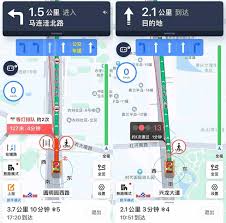
时间:2025/11/01

时间:2025/11/01
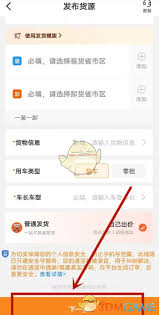
时间:2025/11/01

时间:2025/10/31

时间:2025/10/30